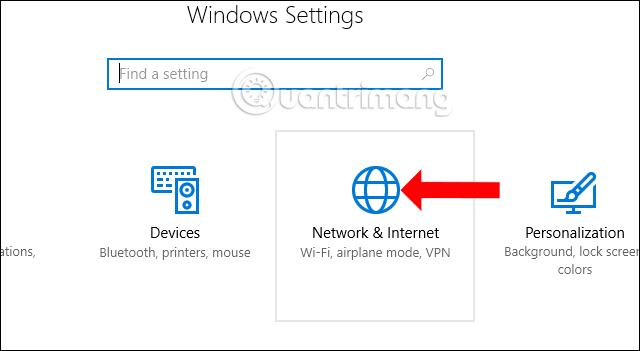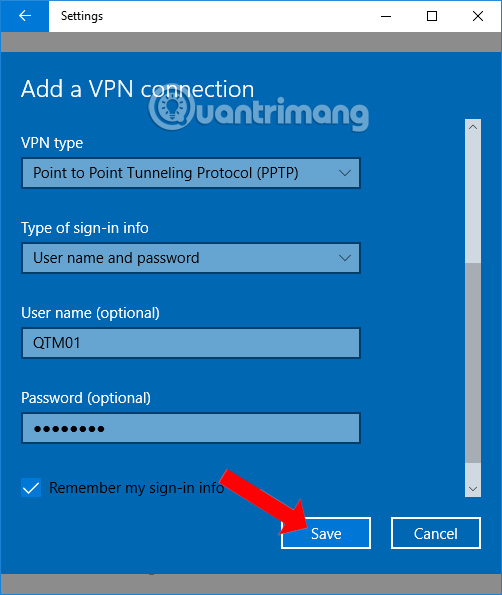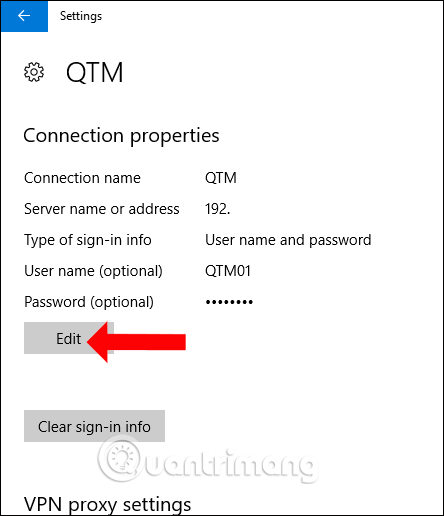Mạng riêng ảo hay VPN (Virtual Private Network), là một công nghệ giúp bạn tạo ra một kết nối mạng bảo mật qua internet. Nó cho phép bạn truy cập các tài nguyên mạng từ xa một cách an toàn. Trên hệ điều hành Windows 10, việc thiết lập mạng riêng ảo không chỉ đơn giản mà còn mang lại nhiều lợi ích. Trong bài viết dưới đây, CloudFly sẽ giúp bạn hiểu rõ các bước thiết lập mạng riêng ảo trên Windows 10 để bảo vệ thông tin và mở rộng kết nối mạng một cách linh hoạt nhé.
1. Những thứ cần có để thiết lập mạng riêng ảo trên Windows 10
Để thiết lập mạng riêng ảo trên Windows 10, bạn cần phải chuẩn bị một số điều sau:
- Dịch vụ VPN: Khi bạn sử dụng Windows 10 để quản lý kết nối với mạng riêng ảo, việc chọn dịch vụ VPN nào phù hợp là rất quan trọng. Dịch vụ mà bạn lựa chọn sẽ xác định nhà cung cấp điều hành các máy chủ mà bạn sắp kết nối.
- Lựa chọn giao thức: Trong quá trình thiết lập, bạn phải chọn một giao thức từ danh sách có sẵn. Giao thức đó sẽ quyết định mức độ bảo mật mã hóa.
VPN sử dụng nhiều loại giao thức khác nhau và mỗi dịch vụ mạng riêng ảo thường sẽ hoạt động với một trong các giao thức đó. Có 4 giao thức phổ biến được sử dụng hiện nay là: PPTP, L2TP/IPSec, SSTP, và OpenVPN. Khi cài đặt, bạn sẽ chọn loại giao thức mà VPN của bạn sử dụng từ danh sách có sẵn. Nhà cung cấp VPN sẽ đưa cho bạn những thông tin về giao thức mà dịch vụ của họ sử dụng.
2. Hướng dẫn thiết lập mạng riêng ảo trên Windows 10
Bước 1: Đầu tiên, bạn nhấn vào biểu tượng Start trên màn hình và chọn mục Settings.
Bước 2: Trong giao diện Windows Settings, bạn chọn mục Network & Internet.
Bước 3: Lúc này, bạn được chuyển đến giao diện mới. Trên thanh điều hướng bên trái, bạn chọn mục VPN. Sau đó, ở nội dung bên phải, bạn sẽ thấy một số tùy chọn để tạo VPN, hãy chọn Add a VPN connection.
Bước 4: Một cửa sổ sẽ hiện ra. Tại đây, bạn cần điền các thông tin như sau:
- VPN provider: Chọn Windows (built-in).
- Connection name: Chọn tên kết nối theo ý muốn của bạn.
- Server name or address: Nhập tên máy chủ hoặc địa chỉ IP của máy chủ.
- VPN Type: Chọn Point to Point Tunneling Protocol (PPTP) hoặc L2TP/IPsec with pre-shared key.
- Type of sign-in info: Chọn Username and password.
- Username: Nhập tên người dùng.
- Password: Nhập mật khẩu.
Bước 5: Sau đó, bạn nhấn Save để lưu lại. Trong trường hợp sử dụng máy tính cá nhân, bạn có thể tích chọn Remember my sign in information để tiện lợi cho việc đăng nhập mỗi khi kết nối. Nếu bạn sử dụng máy tính công cộng, hãy bỏ chọn để bảo vệ tính riêng tư.
Bước 6: Tiếp theo quay lại giao diện VPN trong Settings, bạn sẽ thấy mạng VPN mới được tạo. Để kết nối với mạng này, bạn chỉ cần click chọn và tiếp tục nhấn Connect.
Nếu bạn muốn điều chỉnh thông tin của mạng VPN này, hãy nhấn vào Advanced options và sau đó chọn Edit để chỉnh sửa.
Với những bước trên, bạn đã dễ dàng tạo mạng riêng ảo trên Windows 10 thông qua các thiết lập trên Settings. Tuy nhiên, để đảm bảo an toàn, bạn hãy hạn chế sử dụng mạng VPN quá mức cần thiết.
3. Cách ngắt kết nối và xóa mạng riêng ảo trên Windows 10
Nếu bạn không muốn tiếp tục sử dụng VPN nữa hoặc muốn loại bỏ một máy chủ khỏi danh sách, thì có thể ngắt kết nối hoặc xóa hoàn toàn máy chủ mạng riêng ảo đó. Có một nút VPN để bật và tắt nhanh trong Action Center của Windows 10 (góc dưới bên phải màn hình). Nhưng bạn có thể thực hiện theo các bước dưới đây để loại bỏ VPN hoàn toàn khỏi hệ thống của bạn.
Bước 1: Đầu tiên, bạn nhấp chuột phải vào nút Start.
Bước 2: Sau đó bạn chọn Settings và mở Network & Internet.
Bước 3: Bạn chọn VPN và nhấp vào kết nối VPN và bạn muốn ngắt kết nối hoặc xóa.
Bước 4: Tiếp tục nhấn chọn Disconnect, rồi nhấn Remove.
Bước 5: Cuối cùng, bạn nhấn Remove một lần nữa để xác nhận.
4. Mua máy chủ ảo Windows 10 ở đâu?
Nếu bạn đang tìm kiếm một địa chỉ uy tín để mua máy chủ ảo VPS Windows 10 thì CloudFly là lựa chọn không thể bỏ qua. CloudFly là công ty cho thuê dịch vụ máy chủ ảo Cloud Server uy tín hàng đầu Việt Nam. Tự hào là đối tác đáng tin cậy của hơn 15.000 khách hàng trong và ngoài nước, bạn hoàn toàn có thể yên tâm khi sử dụng Cloud Server tại đây.
>>> Xem thêm:
- Lý Do Nên Sử Dụng Cloud Server Windows?
- Dịch vụ VPS Windows giá rẻ
CloudFly luôn mong muốn nâng cao chất lượng dịch vụ để giải quyết được nỗi đau của khách hàng. Hy vọng những nội dung trên đã giúp bạn biết cách thiết lập mạng riêng ảo trên Windows 10. Nếu bạn còn thắc mắc hay muốn thuê máy chủ ảo tại CloudFly, hãy liên hệ với chúng tôi qua thông tin bên dưới để được tư vấn và hỗ trợ nhanh nhất nhé.
Thông tin liên hệ:
- Hotline: 0904.558.448
- Website: https://cloudfly.vn/
- Fanpage: https://www.facebook.com/cloudfly.vn